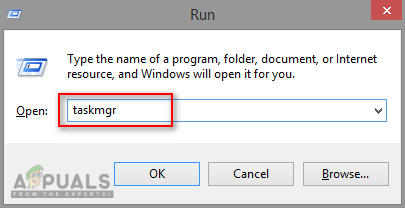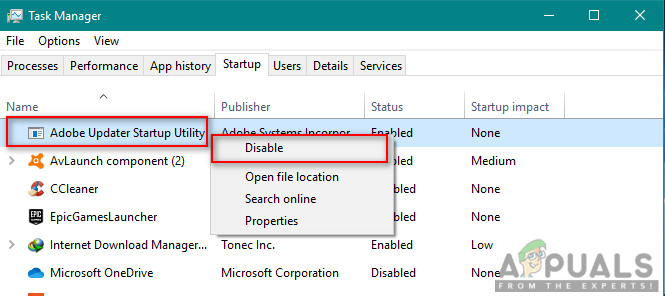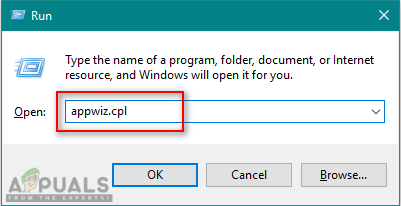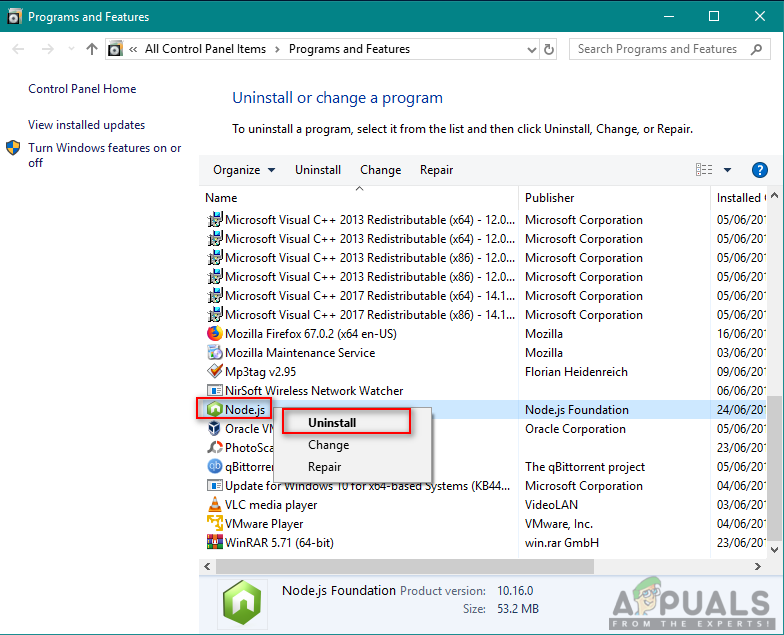Jeśli jesteś programistą aplikacji lub korzystasz z aplikacji Adobe, możesz zauważyć proces o nazwie node.exe w menedżerze zadań. Ten proces jest często widoczny w menedżerze zadań i nie powoduje żadnych problemów, ale w przypadku niektórych osób może to powodować problemy z wydajnością i spowalniać system. W tym artykule dowiesz się, czy ten proces jest zgodny z prawem, bezpieczny i ważny dla Twojego systemu.

node.exe w Menedżerze zadań
Node.exe to plik wykonywalny zawierający wszystko, czego programiści potrzebują do uruchamiania aplikacji node.js w systemie Windows lub innym systemie operacyjnym. Node.js jest odpowiedni dla różnych programów, w których chcesz utrzymywać stałe połączenie z przeglądarki z powrotem do serwera. Możesz go pobrać osobno lub znaleźć w Cegła suszona na słońcu , Zdobycz , Konsola iCatcher , i wiele innych. Node.js to bezpłatne środowisko wykonawcze JavaScript typu open source, które wykonuje kod JavaScript po stronie serwera. Ten plik nie może być ważny dla głównego zastosowania aplikacji, ale nadal kontroluje pewne wyjątkowe funkcje. W aplikacjach Adobe jest używany głównie do synchronizacji plików

Node.exe znaleziony w katalogu Adobe Photoshop
Jednak użytkownicy uważają, że działa to w tle, podczas gdy żadne powiązane aplikacje nie są używane. Czasami w tle działa wiele różnych funkcji node.exe. Czasami może to obciążać procesor i zużywać więcej procesora bez powodu.
Wskazówka
- Node.exe nie jest plikiem systemowym, który musi być cały czas uruchomiony w tle. Większość procesów w tle zużywa procesor i pamięć oraz miejsce. Z tego powodu wiele innych zadań stanie się powolnych i zawodnych.
- Trochę złośliwe oprogramowanie kamufluje się jako node.exe które mogą stanowić zagrożenie dla Twojego systemu. Możesz sprawdzić, czy plik znajduje się w C: Windows lub C: Windows System32 folder, to jest to plik trojański . Powinna znajdować się lokalizacja prawidłowego pliku C: Program Files lub C: Pliki programów (x86) .
- Zamknięcie tego procesu z poziomu menedżera zadań jest bezpieczne. Jednak upewnij się, że nie używasz node.js w momencie kończenia zadania. Jeśli chodzi o zamknięcie tego procesu lub jego usunięcie, użytkownik powinien naprawdę sprawdzić, gdzie się on znajduje i do czego służy.
Metoda 1: Wyłączanie opcji uruchamiania Adobe Auto Updater
Jak już wiemy, node.js jest również używany przez aplikacje Adobe, więc wyłączenie procesu uruchamiania Adobe pomoże w wyłączeniu uruchamiania node.js. Możesz łatwo wyłączyć Adobe Updater z poziomu uruchamiania w menedżerze zadań, wykonując poniższe czynności:
- Trzymać Windows i naciśnij R otworzyć Biegać , a następnie wpisz taskmgr i naciśnij Wchodzić .
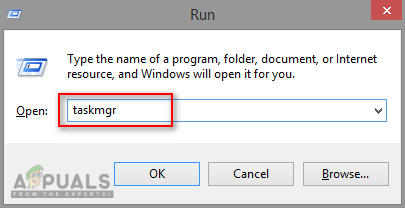
Otwieranie Menedżera zadań
- Kliknij na Uruchomienie w menedżerze zadań i sprawdź procesy uruchamiania Adobe
- Kliknij prawym przyciskiem myszy Adobe Updater i wybierz Wyłączyć
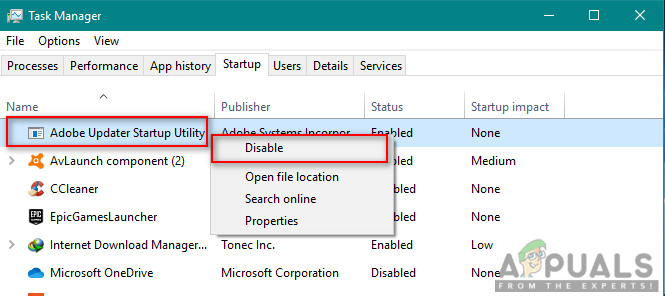
Wyłączanie programu Adobe Updater podczas uruchamiania
- Teraz nie node.exe rozpocznie się podczas uruchamiania z powodu aplikacji Adobe.
Metoda 2: Usunięcie Node.exe z komputera
Usunięcie tylko pliku wykonywalnego node.exe nie jest możliwe, ponieważ oprogramowanie automatycznie odtworzy brakujący składnik, gdy będzie go potrzebował. Najlepszym sposobem upewnienia się, że plik wykonywalny node.exe zostanie trwale usunięty z systemu, jest odinstalowanie całego pliku node.js lub oprogramowania używającego node.js. Aby to zrobić, musisz wykonać poniższe czynności:
- Trzymać Windows i naciśnij R otworzyć Biegać , rodzaj appwiz. kpl i Wchodzić .
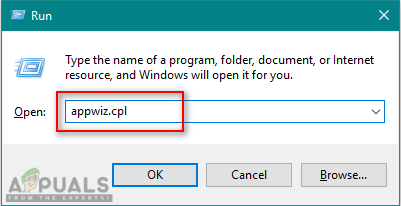
Otwieranie programów i funkcji
- Wyszukaj oprogramowanie, które zawiera plik węzeł. exe , kliknij prawym przyciskiem myszy na nim i wybierz Odinstaluj .
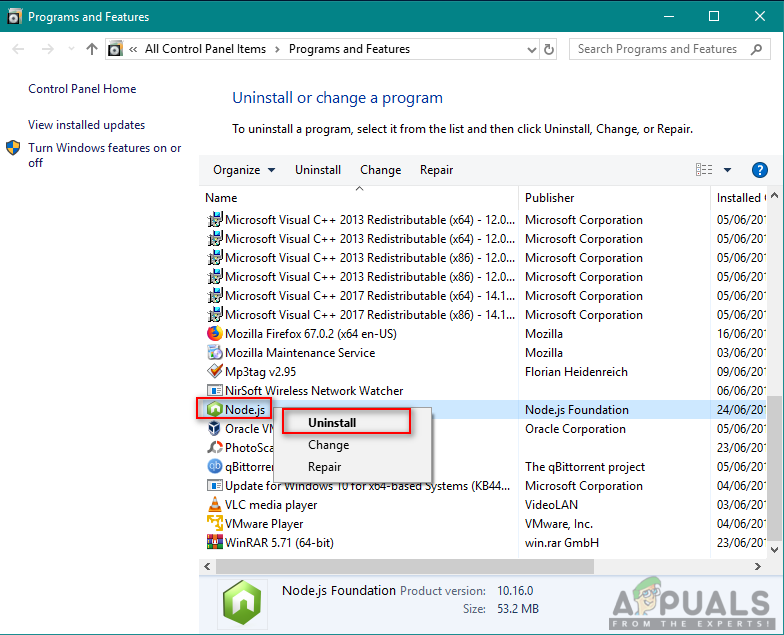
Odinstalowywanie Node.js z poziomu programów i funkcji
Uwaga : Oprogramowanie takie jak Adobe i iCatcher Console korzysta z node.js.
- Teraz node.exe nie będzie już się uruchamiać.